Yahoo hesabını silmek, güvenlik önlemi olarak giderek daha fazla insan tarafından uygulanıyor. Çünkü 500 milyon Yahoo hesabını etkileyen ciddi bir veri ihlali yaşandıktan sonra gerçekleşti.
Yahoo hesabınızı kullanmaya devam edebilirsiniz ancak yine de daha güvenli bir seçenek olarak hesabınızı silmeyi düşünmenizi öneririz. Sonuçta Yahoo’nun benzer bir veri ihlali saldırısına maruz kalma riskinden kaçınmanıza yardımcı olacaktır.
Yahoo hesabınızı 5 kolay adımda nasıl silebileceğinizi öğrenmek için okumaya devam edin.
Yahoo Hesap Silme Linki
Yahoo mail hesap silme adımlarından ilk üçünü atlayıp sonuç sayfasına direkt gitmek isterseniz Yahoo hesap silme link kullanabilirsiniz.
Yahoo Hesap Silme Adımları
İnsanların hesaplarını silmek için farklı nedenleri olabilir. Kimi kullanıcılar yeni bir e-posta adresine ihtiyaç duyabilirken, diğerleri zaten başka bir e-posta hesabı kullanıyor olabilir. Ayrıca, hesaplarını bir süredir kullanmamış olanlar da olabilir.
Yahoo hesabınızı silmek oldukça basit bir 5 adımla gerçekleştirilebilir:
1. Yahoo Hesabınıza Giriş Yapın
Yahoo hesabınızı silmek için önce hesabınıza oturum açın ve yönetim paneline erişin. Bunu Yahoo’nun web sitesini ziyaret ederek yapabilirsiniz.
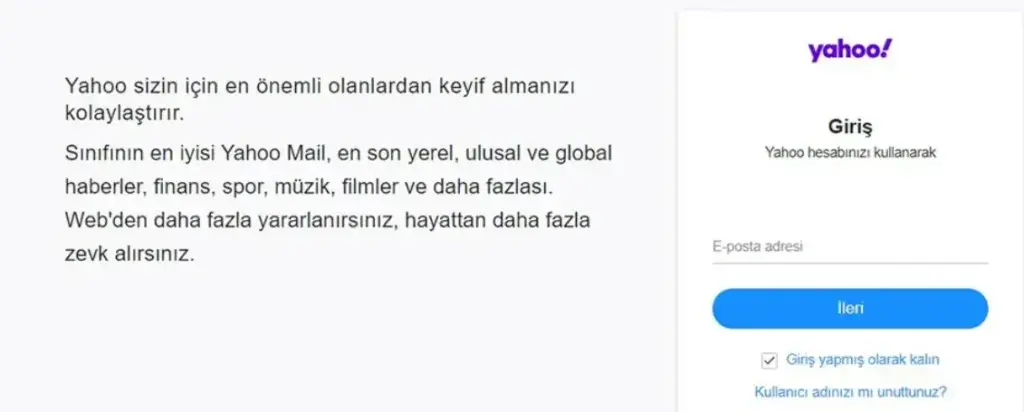
2. Hesap Kapatma Sayfasına Gidin
Oturum açtıktan sonra, hesabınızı kapatma işlemini başlatmak için Yahoo’nun hesap kapatma sayfasına gidin.
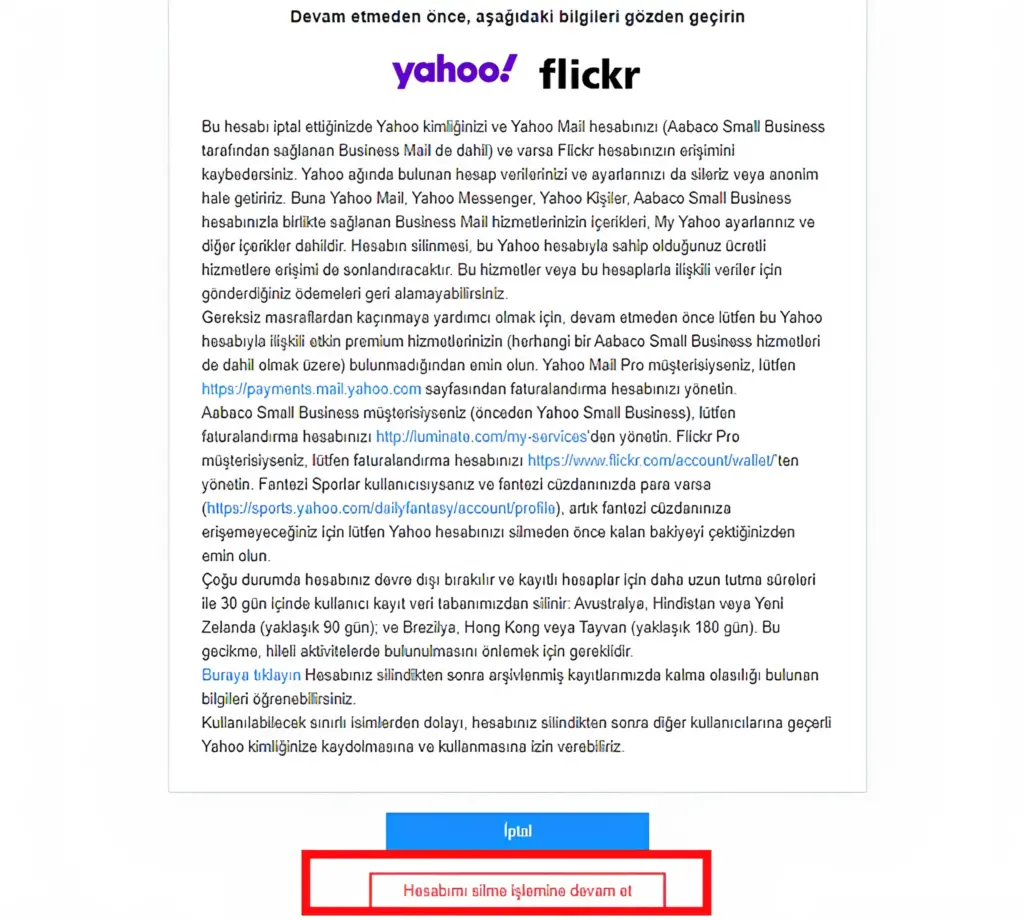
✅ Profesyonel İpucu
Hesabınızı kapatmadan önce, önemli e-postalar, dosyalar veya diğer içerikler açısından hesabınızı tarayın. Bu içeriklere daha kolay erişim sağlamak için bunları yeni ve aktif bir hesaba aktarabilirsiniz.
3. Yahoo E-posta Adresinizi Girin
Yahoo, hesabınızı silme kararınızı teyit etmek için size bir fırsat daha sunacaktır. Bu, hesabınızı devre dışı bırakmaya hazır olduğunuzu onaylamak için gereklidir.
4. Yahoo Hesap Silme Kararını Doğrulayın
Yahoo hesabınızı silmek istediğinizi onaylamak için tüm verilerin kaybolacağını belirten bir uyarı alacaksınız. Silme işlemine devam etmek istiyorsanız “Bu Hesabı Sonlandır” butonuna tıklayın. Aksi takdirde, hesabınızın silinmesini iptal etmek için “İptal” düğmesini kullanabilirsiniz.
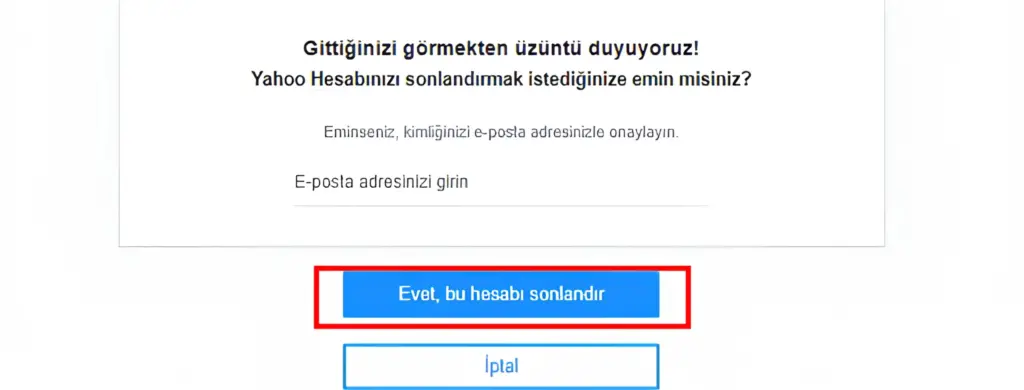
5. Doğrulama Mesajını Alın
Hesabınız başarıyla kapatıldıktan sonra, Yahoo’dan bir doğrulama mesajı alacaksınız. İşlemi tamamlamak için “Anladım”ı tıklayın.
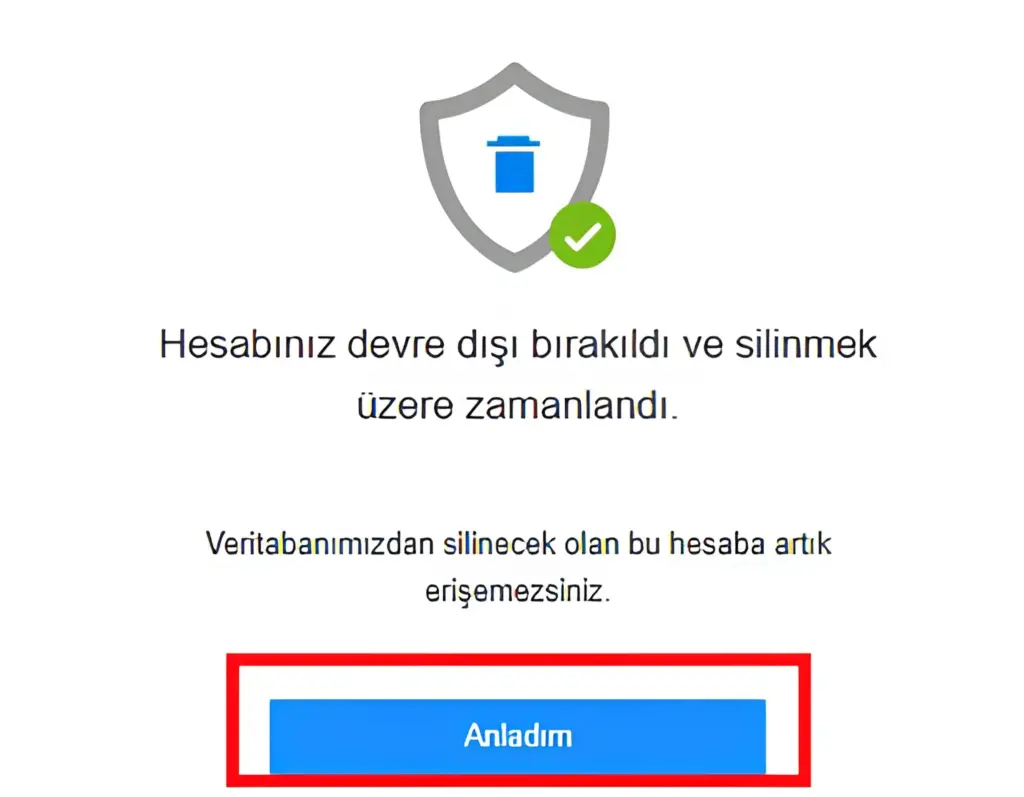
Yahoo Hesabınızı Silmeden Önce İpuçları
Yahoo hesabınızı silmeden önce dikkate almanız gereken bazı önemli noktalar vardır. Hesabınızı silmeden önce aşağıdaki adımları takip etmeniz önemlidir:
1. Tüm Abonelikleri İptal Edin
Genellikle bir aboneliğe kaydolduğunuzda, yenileme sırasında ödeme otomatik olarak yapılır. Bu nedenle, silinmiş bir Yahoo hesabı nedeniyle beklenmedik abonelik ücretleri ödememek için tüm aboneliklerinizi iptal edin.
📱 Yahoo Mail Uygulaması İle:
- Profil simgesine tıklayın.
- Ayarlar’ı seçin.
- Aboneliği Yönet’i seçin.
- İptal etmek istediğiniz aboneliği seçin.
- Hizmeti iptal etmek için talimatları izleyin.
💻 Web Tarayıcısı İle:
- Yahoo Mail Menüsünün sol alt kısmındaki “Abonelikler”e tıklayın.
- İptal etmek istediğiniz aboneliği seçin.
- Hizmeti İptal Et’e tıklayın.
- Hizmeti iptal etmek için adımları izleyin.
2. E-postaları Yeni Bir Adrese Yönlendirin
E-posta, iş veya kişisel iletişim için önemlidir. Hesabınızı silmeden önce, Yahoo hesabınıza gelen e-postaları kaybetmemek için bunları yeni bir e-posta adresine yönlendirin.
Aşağıdaki adımları takip edin:
- Ayarlar’ı tıklayın ve “Diğer Ayarlar”ı seçin.
- “Posta Kutuları”nı seçin.
- Birincil posta kutusu hesabınızı seçin.
- “Yönlendirme” altında “Yönlendirme Adresini” (yeni e-posta adresiniz) girin.
- “Doğrula”yı tıklayın.
- Yönlendirme adresinize giriş yapın ve talimatları izleyin.
📝 Not:
Otomatik yönlendirme özelliği yalnızca Yahoo Mail Pro kullanıcıları tarafından kullanılabilir ve ABD’deki yeni aboneler için mevcut değildir. Yahoo Mail Pro kullanmıyorsanız, eski mesajları manuel olarak iletmeyi deneyebilirsiniz.
3. Kişilerinize Haber Verin
Hesabınızı sildikten sonra kişilerinizin sizi nasıl iletişim kuracağını bilmeleri önemlidir. Onlara hesabınızı sildiğinizi bildirin ve sizinle iletişim kurabilecekleri yeni bir hesap veya iletişim yöntemi sağlayın.
📝 Not:
Bu, işletmelerin ve çalışanların önemli müşterileri ve bağlantıları için de geçerlidir.
4. Gerekli E-postaları İndirin
Güvenlik veya çevrimdışı kullanım için e-postalarınızı yedeklemek önemlidir. Yahoo Mail’in dışa aktarma özelliği bulunmadığı için aşağıdaki seçenekleri kullanabilirsiniz:
- E-postaları başka bir e-posta adresine iletin.
- Basılı bir kopya alarak yazdırın.
- Her e-postayı kopyalayıp bir metin düzenleyiciye yapıştırın.
- E-postalarınızı Yahoo Mail’den üçüncü taraf bir uygulamaya indirin.
Yahoo'nun hesabınızı silmesi ne kadar sürer?
Yahoo'nun hesabınızı kalıcı olarak silme işlemi 30 gün sürebilir. Hesap silme işlemi fesih doğrulandıktan sonra, e-postalarınıza ve diğer Yahoo hizmetlerine erişim kapatılacaktır.
Silinen Yahoo e-postalarım neden sürekli geri geliyor?
Silinmiş Yahoo e-postalarının geri gelmesinin nedeni, bu e-postalara yanıt aldığınızda olabilir. Yahoo, e-postaları bir 'Konuşmalar' özelliği altında gruplar, bu nedenle silinmiş e-postalara yanıt verildiği sürece geri gelebilirler.
Yahoo neden Google Chrome'umda?
Yahoo'nun Google Chrome tarayıcınızda görünmesinin nedeni, tarayıcı yönlendirme virüsü olabilir. Bilgisayar korsanları, tıklamalardan gelir elde etmek için Yahoo arama yönlendirme virüsünü kullanabilirler. Yahoo Search virüsünü kaldırmak genellikle kolaydır, bu nedenle tarayıcınızda bu tür olağandışı yönlendirmeleri fark ederseniz, bu virüsü kaldırmak için gereken adımları atmalısınız.
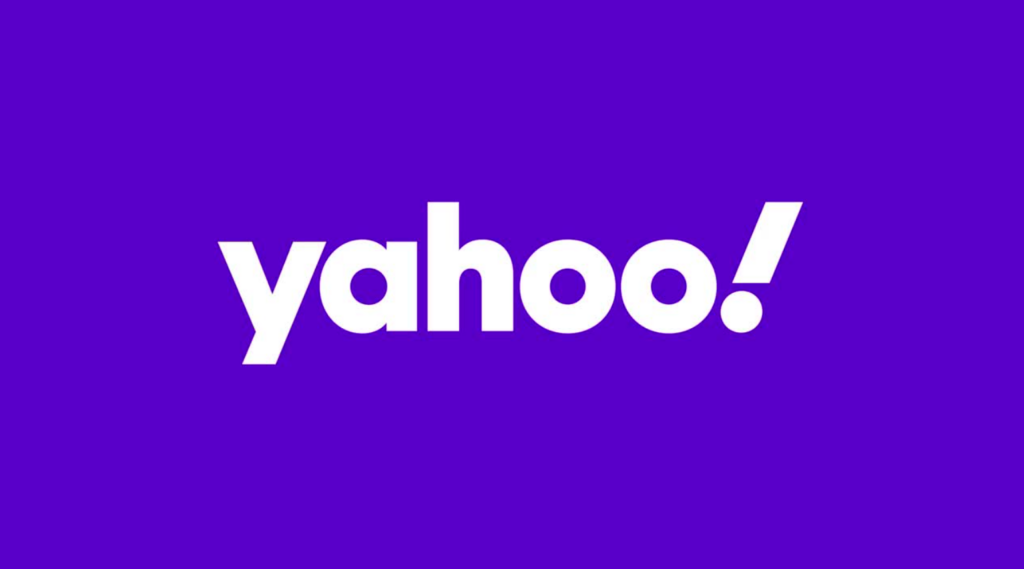



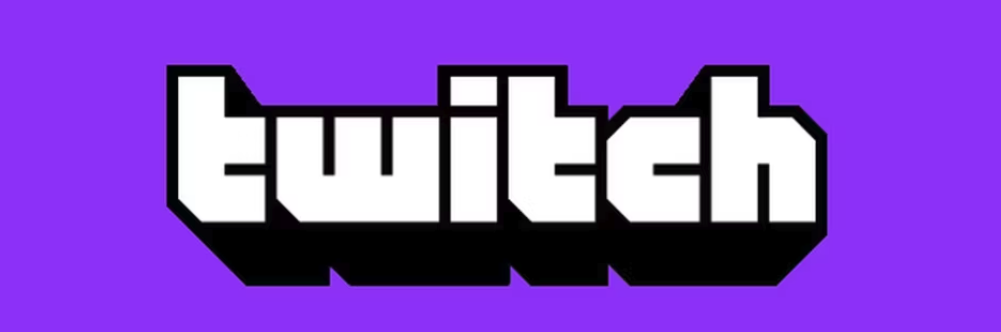









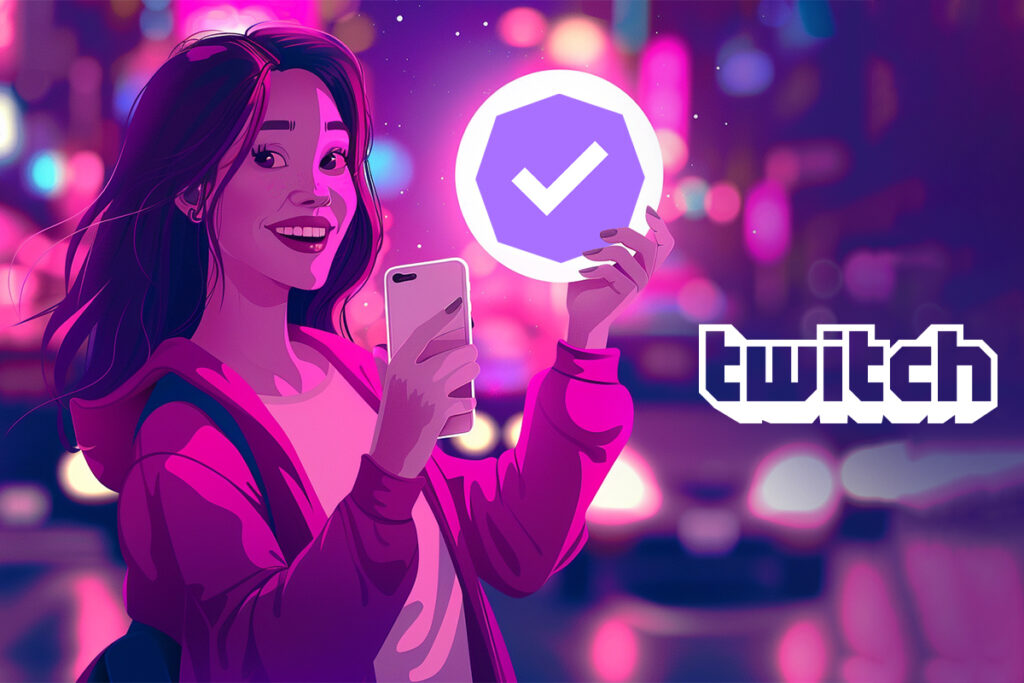
Bir yanıt yazın